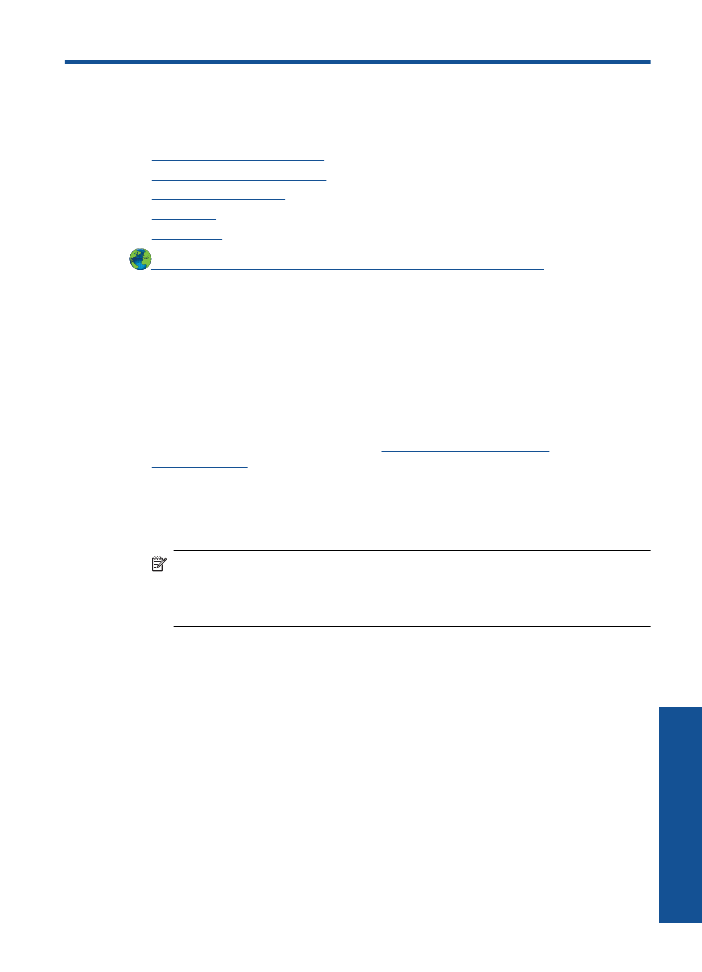
Optimieren der Druckqualität
1.
Vergewissern Sie sich, dass Sie Original HP Patronen verwenden.
2.
Überprüfen Sie die Druckeigenschaften, um sicherzustellen, dass der korrekte
Papiertyp und die gewünschte Papierqualität in der Dropdown-Liste
Medien
ausgewählt sind. Klicken Sie in der Druckersoftware auf
Druckeraktionen
und dann
auf
Voreinstellungen festlegen
, um die Druckeigenschaften zu öffnen.
3.
Überprüfen Sie, ob die geschätzten Tintenfüllstände niedrig sind. Weitere
Informationen hierzu finden Sie unter
„Überprüfen der geschätzten
Tintenfüllstände“ auf Seite 25
. Sind die Tintenfüllstände in den Patronen niedrig,
müssen die Patronen ggf. ausgewechselt werden.
4.
Ausrichten der Patronen
So richten Sie die Patronen über die Druckersoftware aus:
Hinweis
Durch das Ausrichten der Patronen wird eine Ausgabe in hoher Qualität
sichergestellt. Vom HP Drucker werden Sie zum Ausrichten der Patronen
aufgefordert, wenn Sie nach dem Einsetzen einer neuen Patrone ein Dokument
drucken.
a
. Legen Sie unbenutztes weißes Normalpapier im Format Letter oder A4 in das
Zufuhrfach ein.
b
. Klicken Sie in der Druckersoftware auf
Druckeraktionen
und dann auf
Wartungsaufgaben
, um die
Drucker-Toolbox
zu öffnen.
c
. Die
Drucker-Toolbox
wird angezeigt.
d
. Klicken Sie auf
Tintenpatronen ausrichten
. Das Produkt druckt eine
Ausrichtungsseite.
Lösen von Problemen
35
Lös
en von
Prob
lemen
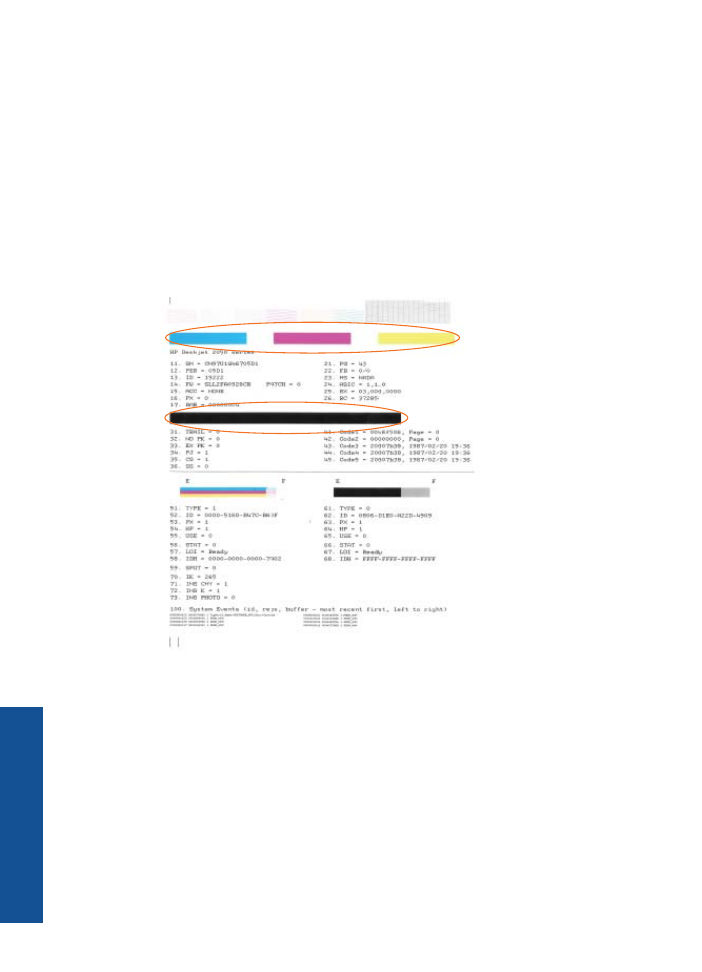
5.
Drucken Sie eine Diagnoseseite, wenn der Tintenfüllstand der Patronen niedrig ist.
So drucken Sie eine Diagnoseseite:
a
. Legen Sie unbenutztes weißes Normalpapier im Format Letter oder A4 in das
Zufuhrfach ein.
b
. Klicken Sie in der Druckersoftware auf
Druckeraktionen
und dann auf
Wartungsaufgaben
, um die
Drucker-Toolbox
zu öffnen.
c
. Klicken Sie auf
Diagnosedaten drucken
, um eine Diagnoseseite zu drucken.
Überprüfen Sie die Farbfelder (Blau, Magenta, Gelb und Schwarz) auf der
Diagnoseseite. Wenn die farbigen Felder oder das schwarze Feld Streifen
aufweisen oder die Felder teilweise nicht bedruckt sind, lassen Sie die Patronen
automatisch reinigen.
6.
Lassen Sie die Patronen automatisch reinigen, wenn in den farbigen Feldern und im
schwarzen Feld auf der Diagnoseseite Streifen oder leere Bereiche zu sehen sind.
So lassen Sie die Patronen automatisch reinigen:
a
. Legen Sie unbenutztes weißes Normalpapier im Format Letter oder A4 in das
Zufuhrfach ein.
b
. Klicken Sie in der Druckersoftware auf
Druckeraktionen
und dann auf
Wartungsaufgaben
, um die
Drucker-Toolbox
zu öffnen.
c
. Klicken Sie auf
Tintenpatronen reinigen
. Befolgen Sie die Anweisungen auf
dem Bildschirm.
Kapitel 7
36
Lösen von Problemen
L
ö
sen vo
n Pr
o
b
lemen
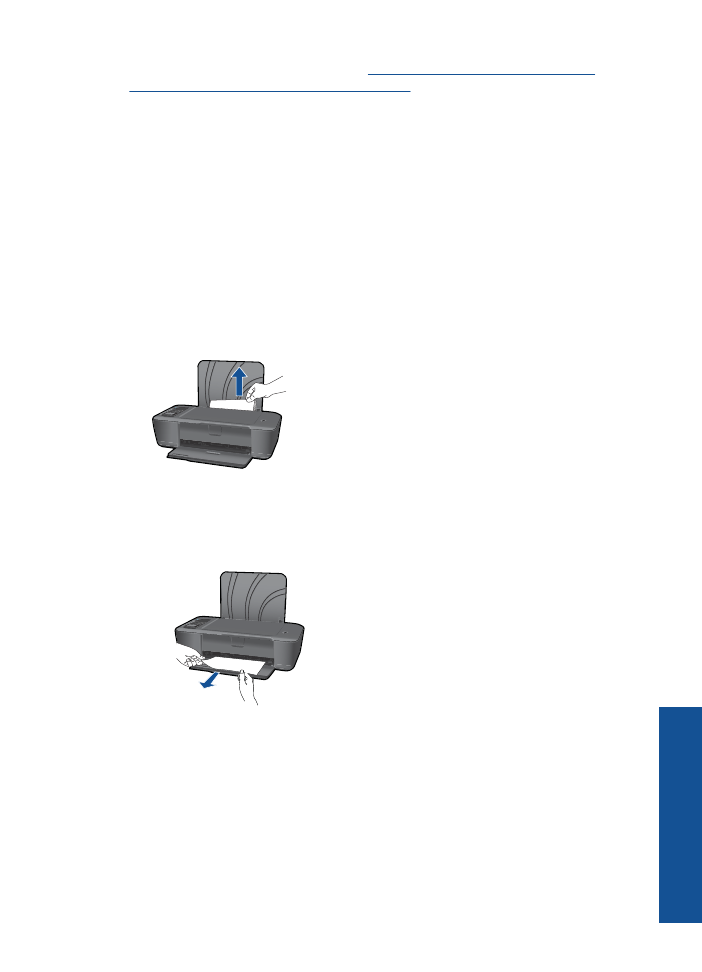
Besteht das Problem danach weiterhin,
klicken Sie hier, um online auf weitere
Informationen zur Fehlerbehebung zuzugreifen
.